10 thủ thuật quản lý ảnh hiệu quả với Google Picasa
(Dân trí) - Google Picasa xứng đáng là phần mềm quản lý ảnh hàng đầu hiện nay nhờ khả năng sắp xếp, quản lý và chia sẻ hàng ngàn bức ảnh số trực tuyến cùng lúc. Dưới đây là vài thủ thuật đơn giản giúp sử dụng Picasa hiệu quả hơn rất nhiều.
Đầu tiên hãy download Picasa tại đây.
1. Đánh dấu ảnh bằng từ khoá
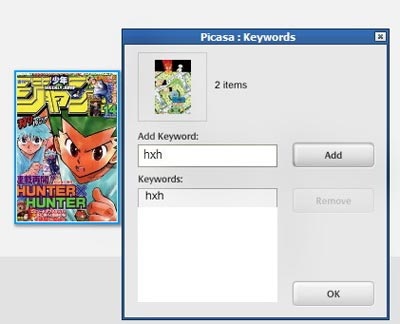
Chọn vài tấm ảnh cùng lúc (giữ ctrl và ấn chuột phải), sau đó nhấn Ctrl+K để thêm từ khoá vào cho ảnh. Từ nay về sau, bạn chỉ cần gõ “ban be” trong ô tìm kiếm để lọc ra số ảnh đã đánh dấu.
2. Picasa kết hợp Google Earth

Nếu có cài Google Earth trên máy, bạn có thể đánh dấu địa điểm đã chụp ảnh bằng cách kết hợp GoogleEarth với Picasa. Chọn ảnh, nhấn Tools > Geotag > Geotag, chọn địa điểm chụp ảnh trên Google Earth bằng con trỏ chuột, nhấn Geotag để xác nhận.
3. Upload ảnh lên Flickr bằng Picasa
Dịch vụ Picasa Web Albums của Google hoàn thành rất tốt nhiệm vụ lưu trữ ảnh trực tuyến, nhưng Flickr từ Yahoo cũng tiện dụng không kém. Nếu bạn thường xuyên sử dụng dịch vụ chat, blog 360* của Yahoo, Flickr có lẽ là lựa chọn tốt hơn.
Picasa2Flickr là add-on nhỏ sẽ thêm nút “Send to Flickr” vào giao diện chính của Picasa, giúp bạn upload ảnh lên Flickr chỉ bằng một nút nhấn duy nhất mà không cần bật trình duyệt web, login và chọn đường dẫn rườm rà như cách truyền thống. 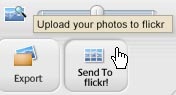
Download và cài đặt tại đây.
4. Chỉnh sửa ảnh hàng loạt
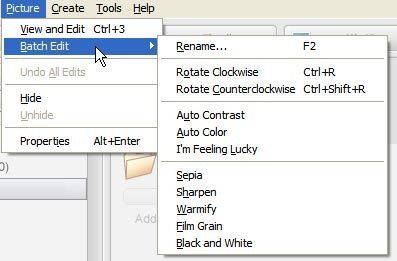
Chức năng rất tiện dụng này có ở mọi phần mềm quản lý ảnh, nhưng đôi khi bị bỏ qua. Chọn ảnh bằng Ctrl + chuột trái, sau đó vào Pitures > Batch Edit để chỉnh sửa thông số những bức ảnh được chọn.
5. Upload ảnh lên Blogger.com, xuất ảnh dưới dạng HTML

Ngoài gửi ảnh lên Picasa Webalbum hoặc Flickr, Picasa cũng cho phép người dùng upload ảnh trực tiếp lên Blogger.com, dịch vụ Blog của Google được khá nhiều người biết tiếng. Hoặc bạn có thể tạo một thư viện ảnh dưới dạng HTML ngay trên máy để duyệt trên trình duyệt web. Chọn Create > Publish to blogger hoặc Folder > export as HTML page.
6. Gift photo dễ dàng hơn
Gift CD là chức năng tập hợp ảnh và burn lên đĩa trực tiếp bằng Picasa mà không cần phần mềm khác. Tuy khá tiện dụng, theo mặc định chức năng này chỉ cho phép chọn cả folder. Nếu trong folder có vài bức ảnh bạn không muốn ghi ra đĩa, nhấn chuột phải và chọn Hide.
7. Ảnh nghệ thuật chỉ với vài bước đơn giản
 |
Bộ công cụ hiệu ứng của picasa cho phép bạn tạo hiệu ứng ảnh trắng đen, lọc màu, hoặc thậm chí lọc màu một phần rất tiện dụng và trực quan. Nháy đúp vào bức ảnh cần sửa, chọn Effect và chỉnh sửa tuỳ ý, tất cả chỉnh sửa lên ảnh sẽ được Picasa ghi nhận mà không làm hỏng ảnh gốc. Nếu bạn hài lòng và muốn đem bức “ảnh nghệ thuật” đi khoe với bạn bè, chọn File > export picture to folder.
8. Zoom xa gần
Giữ Ctrl, dùng con lăn chuột để zoom xa gần, hoặc nhấn và giữ chuột trái đưa sang hai bên trái phải để phóng to-thu nhỏ khi duyệt ảnh.
9. Xem ảnh toàn màn hình
Picasa cũng có chức năng duyệt ảnh toàn màn hình, mặc dù chức năng này bị ẩn đi do không thực sự tiện dụng. Đưa con trỏ chuột qua ảnh cần xem, nhấn ctrl sau đó alt và dùng phím mũi tên trên bàn phím để chọn ảnh khác. Hoặc bạn cũng có thể nhấn F11.
10. Phím tắt khi sử dụng phần mềm
Picasa có đầy đủ phím tắt cho hầu như mọi tác vụ, bạn có thể xem danh sách tại đây.
Sau đây là vài phím tắt thường dùng:
Ctrl+A: chọn toàn bộ ảnh trong album
Ctrl+1: xem ảnh dạng thumbnails.
Ctrl+2: ảnh thumbnails, cỡ lớn hơn.
F11: bỏ bớt vài menu rườm ra khi duyệt ảnh.
Ctrl+4: xem ảnh dạng slide-show.
Ctrl+3: mở ảnh ở chế độ Edit mode.
Ctrl+shift+H hoặc V: quay ảnh ngnag dọc.
Ctrl+shift+B: tạo hiệu ứng trắng đen cho ảnh.
Hoàng Hải






















